第一次裝機windows8.1係統時用戶對係統進行過密碼設置,常年累月的開機登錄讓用戶對密碼登陸煩不勝煩,有些用戶需要刪除Win8係統的管理員密碼,這樣就不用每次開機都需要輸入密碼才能登陸了,因為是自家電腦,密碼登陸也變得可有可無,閱讀下文了解windows8.1係統取消管理員密碼的設置方法。
windows8.1係統取消管理員密碼的設置方法:
1、登陸Win8係統後進入“控製麵板”,點擊右上角的類別選項,選擇用戶帳戶和家庭安全“”;
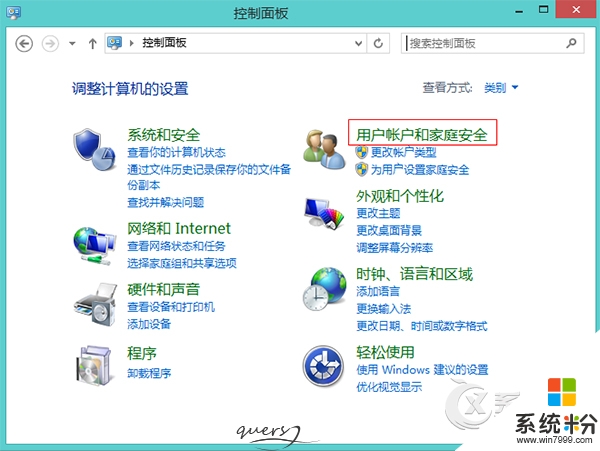
2、進入窗口後點擊右側用戶賬戶下的“刪除用戶賬戶”;
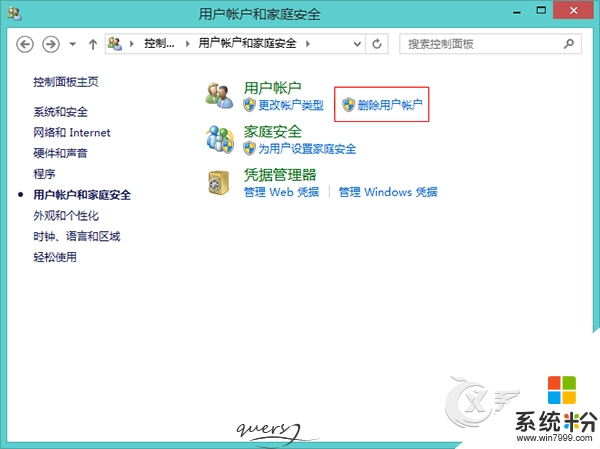
3、雙擊你需要修改的賬戶。
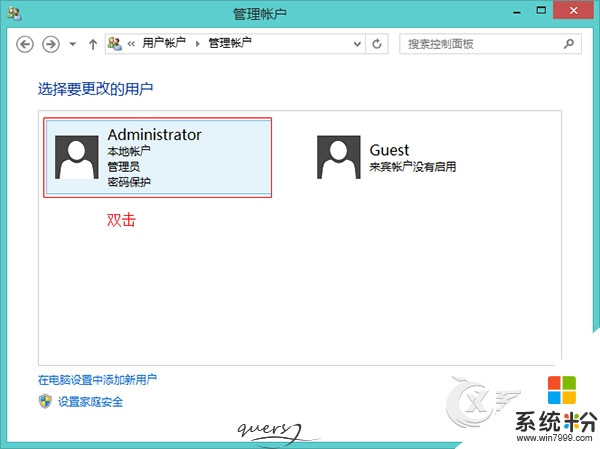
4、點擊“更改密碼”;
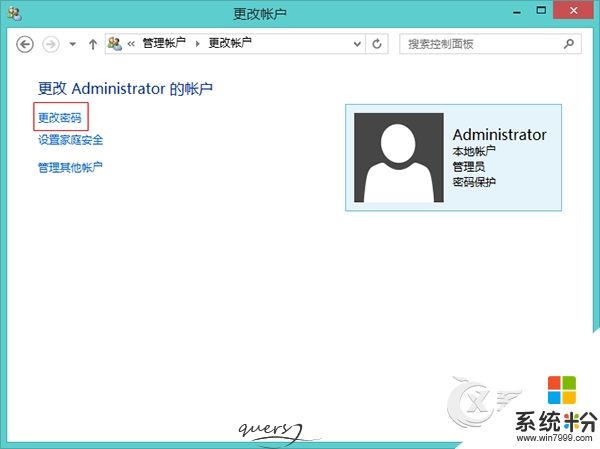
5、按照圖示填寫以前的密碼,新密碼不需要填,直接點擊更改密碼;
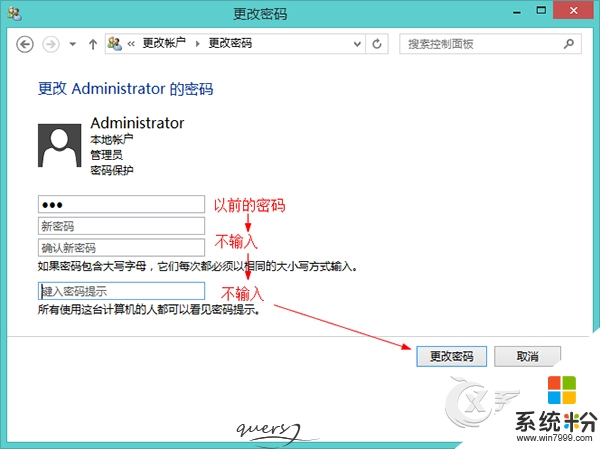
6、之後你看到下圖所示的選項,說明你的計算機用戶密碼已經刪除成功。
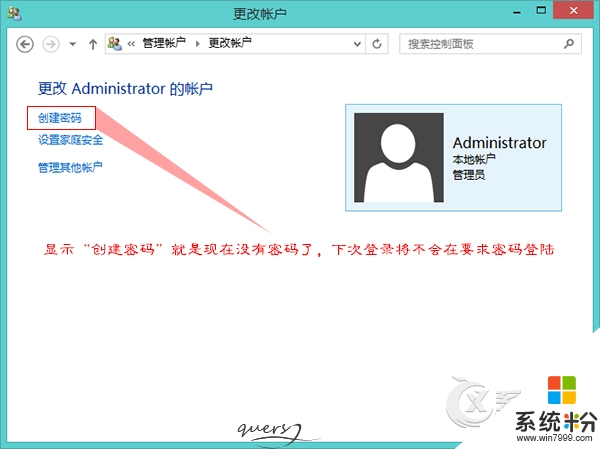
【windows8.1係統取消管理員密碼的設置方法】這就跟大家分享到這裏,希望以上教程能幫到有遇到相同問題的用戶,還有其他的電腦係統下載安裝操作技巧需要了解的話,建議收藏係統粉官網。